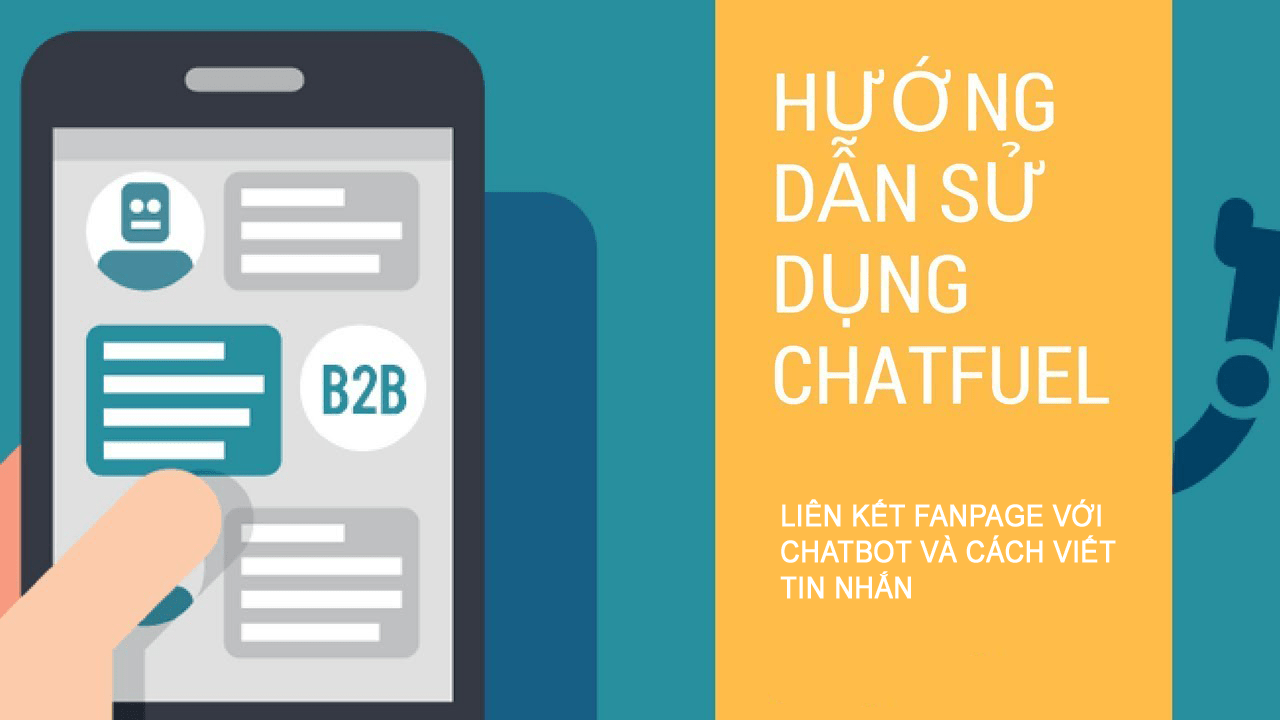
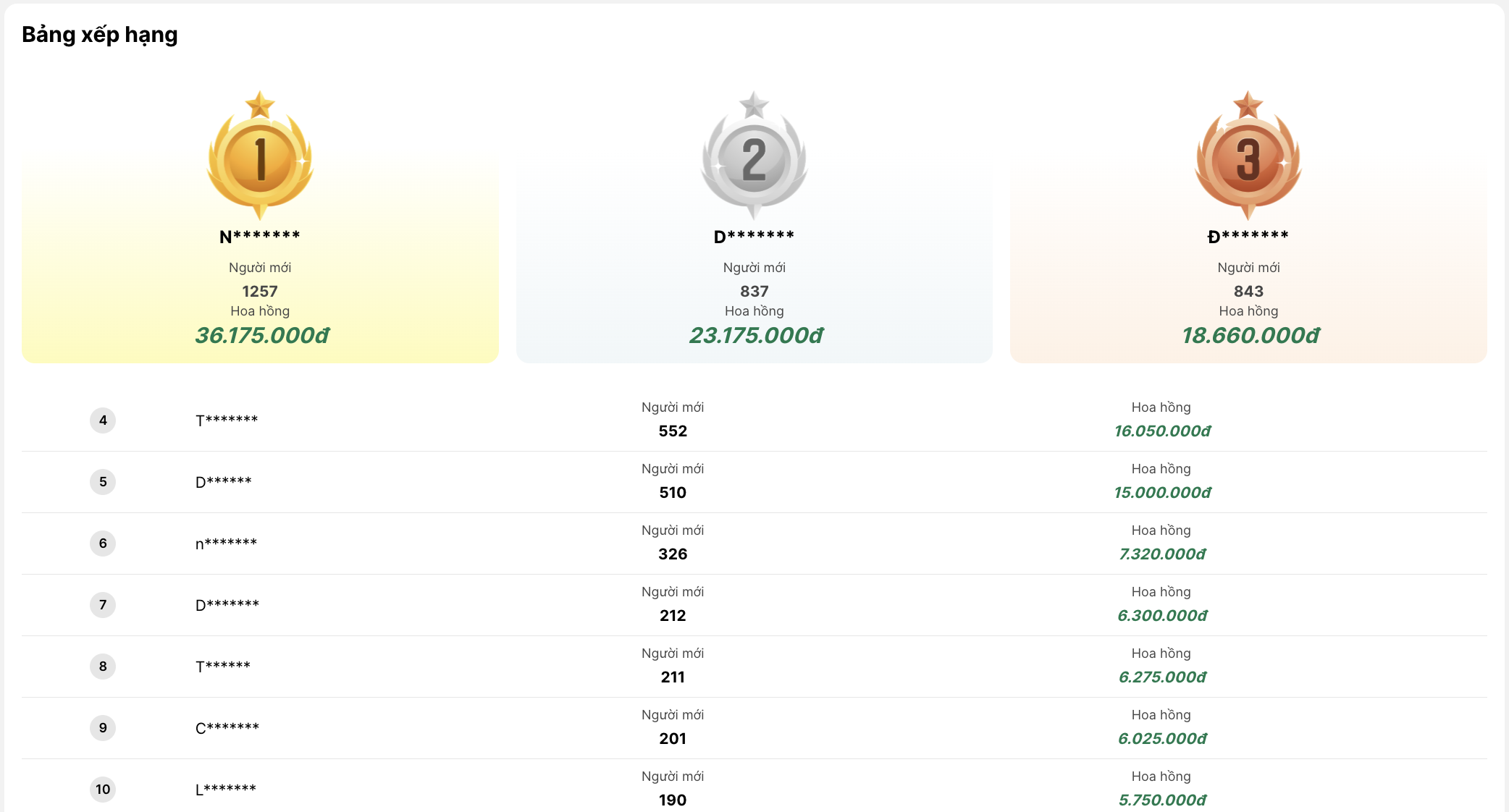
THAM GIA NHÓM LÀM AFFILIATE
- Bạn đang tìm kiếm người làm Affiliate?
- Hoặc bạn mong muốn chia sẻ kinh nghiệm kiếm tiền Affiliate của mình vì cộng đồng?
- Hoặc bạn đang học hỏi kinh nghiệm làm Affiliate?
Bài viết trước “Tổng quan về công cụ Chatbot”, mình đã định nghĩa Chatbot là gì và tóm tắt những điểm mạnh của công cụ này rồi. Bạn có đọc lại bài viết trước đó TẠI ĐÂY.
Ở nội dung bài viết này, mình sẽ đi sâu hơn chút, hướng dẫn cụ thể và chi tiết nhất có thể để bạn tạo được một con Chatbot ngay trên chính Trang Fanpage bán hàng của bạn. Bắt đầu thôi!
Xem thêm: Hướng dẫn 1-1 cách tạo Chatbot Viral kéo hàng ngàn khách hàng nhắn tin với Fanpage mỗi ngày
Hướng dẫn kết nối Chatbot với Fanpage
B1: Truy cập vào website: https://chatfuel.com/
B2: Click “Login” bên góc phải và đăng nhập bằng cách liên kết với tài khoản Facebook mà chứa Page cần gắn chatbot vào.
Tại đây, Chatfuel sẽ tự kết nối với tài khoản Facebook của bạn, cứ làm theo yêu cầu của các hộp thông báo là được (Nhớ dùng tài khoản Facebook admin của Fanpage tạo chatbot nhé).
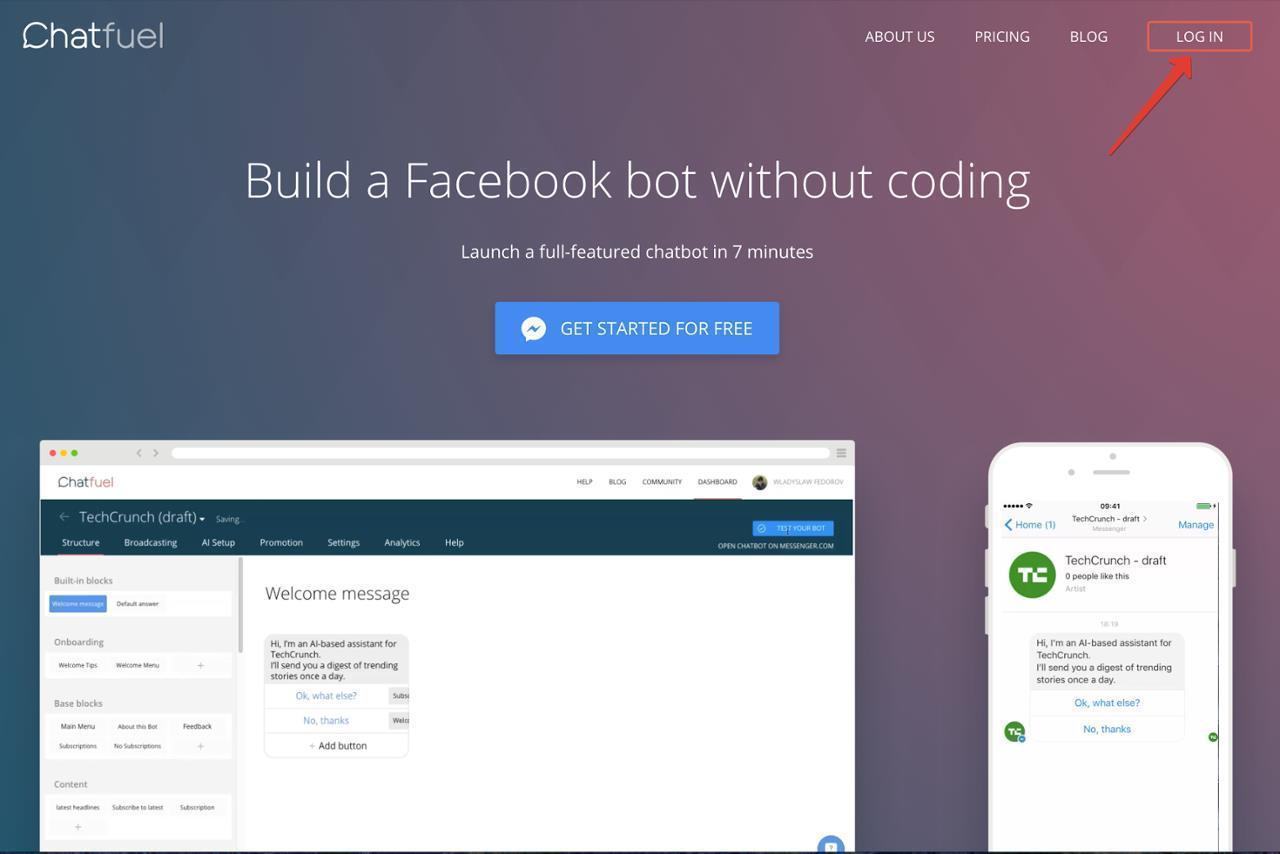
B3: Một thông báo nữa hiện ra yêu cầu bạn Chọn kết nối với Trang Fanpage sẽ hiển thị con Chatbot của bạn, nhấn button “CONNECT TO PAGE” để kết nối nhé.
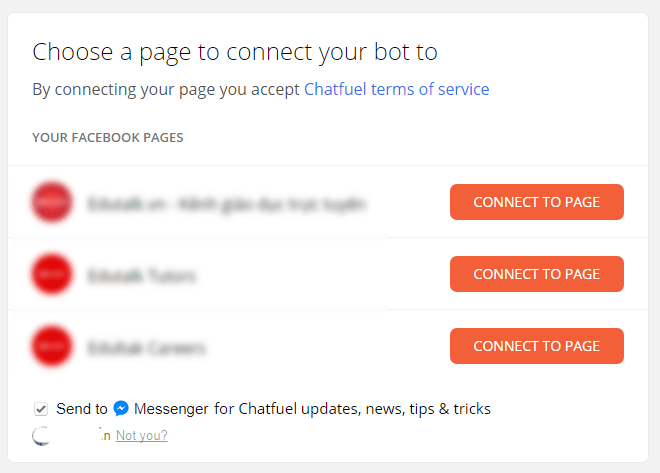
OK. Như vậy là bạn đã kết nối thành công Fanpage với Chatbot rồi đấy. Bạn có thể tùy chỉnh thay đổi, tùy chọn, thêm bớt các tính năng cho chatbot của mình.
Ảnh bên dưới chính là giao diện mặc định của Chatfuel khi vừa kết nối thành công.
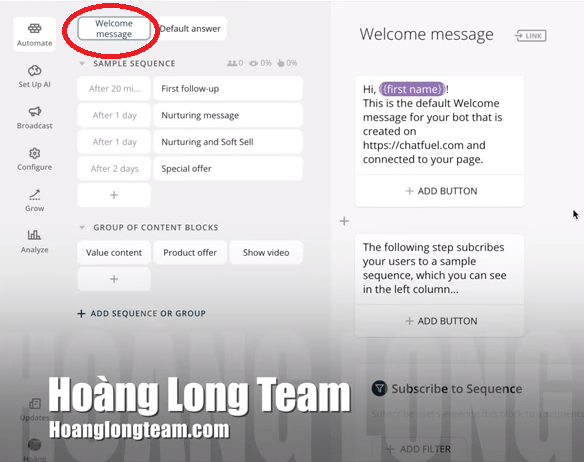
Tuy nhiên, chúng ta phải xóa hết hộp tin nhắn mẫu mà công cụ này đã tạo sẵn và tùy chỉnh theo nội dung mà Fanpage của bạn muốn hướng đến khách hàng. Bạn click vào icon thùng rác bên cạnh mỗi hộp tin nhắn mẫu và xóa nhé.
Xem thêm: Bán 100 khóa học Unica kiếm tiền với Affiliate bằng quảng cáo Google Ads
Cách soạn tin nhắn
Việc trước tiên hết, là bạn phải tạo một Hộp tin nhắn chào mừng cho Fanpage và nó nằm ở mục Tab Welcome Message.
Tin nhắn chào mừng mặc định (Welcome message) nằm trong một hộp thoại dạng Text mặc định. Khi người dùng lần đầu tiên nhấp vào Messenger và nhắn tin đến Fanpage thì lúc này Chatbot sẽ làm công việc đầu tiên của nó: là giúp bạn gửi thông điệp giới thiệu, chào mừng đến khách hàng.
Bạn cần làm mới nội dung để hướng đến thông tin mà họ cần tìm cũng như “phủ đầu” họ qua các Block đã thiết lập sẵn, thêm một thẻ khác vào nó (chẳng hạn như hình ảnh) hoặc bắt đầu lại với một trong các tùy chọn khác có sẵn, như một Block hoặc plugin.
Mình sẽ làm mẫu đoạn Tin nhắn thoại để bạn dễ hình dung hơn:
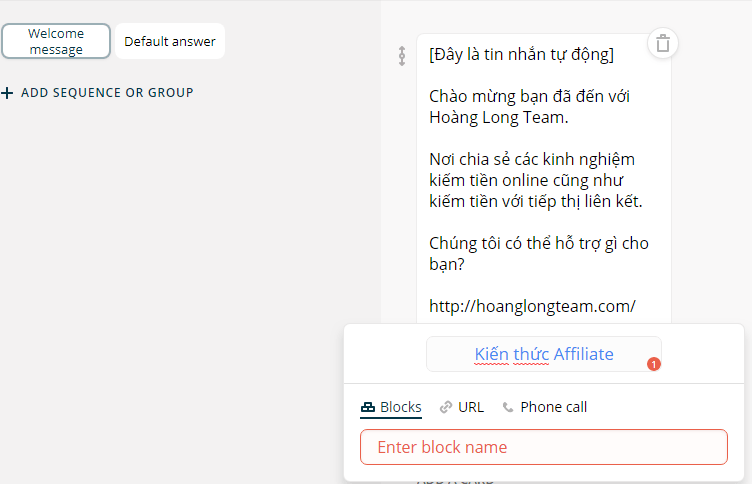
Ở hình trên, mình soạn 1 đoạn Text giới thiệu về Fanpage Hoàng Long Team, bao gồm 2 block “Kiến thức Affiliate” và “Hoàng Long Group”. Bạn chỉ cần click ADD BUTTON bên dưới phần tin nhắn để thêm các tùy chọn nhé (Lưu ý chỉ được tạo tối đa 3 nút lựa chọn thôi nhé. Bạn sẽ thấy hiện ra 3 tùy chỉnh bên dưới:
- Block: Tức là bạn sẽ tạo 1 block mới hoặc chọn 1 block khác để câu chuyện được tiếp diễn chi tiết hơn.
- URL: Bạn sẽ gắn link trang web nào đó vào để đưa người dùng đến trang mà bạn muốn họ xem thấy.
- Phone call: Bạn sẽ đưa số điện thoại vào để khi người dùng nhấp vào sẽ gọi điện cho bạn.
Để thêm Group Block và subblock, bạn chỉ thao tác đơn giản: ADD SEQUENCE GROUP => Chọn ô Group (Xem hình bên dưới)
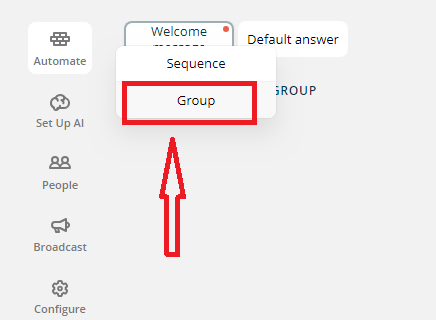
Tại đây, mình sẽ tạo 2 block Kiến thức Affiliate và Block Facebook Marketing để bạn dễ hình dung hơn, các block còn lại bạn cũng thao tác tương tự như thế. (Xem 2 ảnh cách tạo block bên dưới).
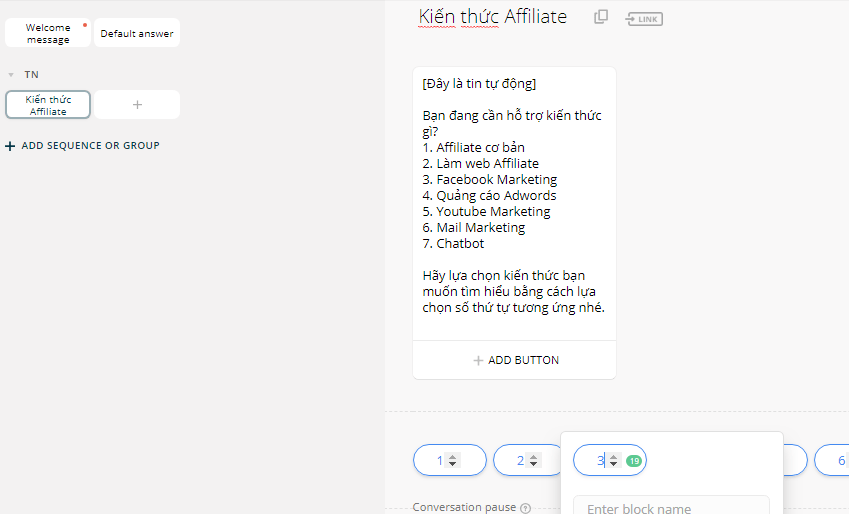
Trong nội dung hộp thoại này, thay vì “Chào bạn…” “Chào mừng bạn..”. Chúng ta có thể thêm vài gợi ý chỉ đích danh tên của từng khách hàng dựa vào các cú pháp gọi tên có sẵn của Chatbot, bạn chỉ cần gõ 2 dấu nháy {{ là Chatbot sẽ hiển thị những cú pháp gọi tên bên dưới cho bạn.
Ở đây mình sẽ chọn mục {{first name}}
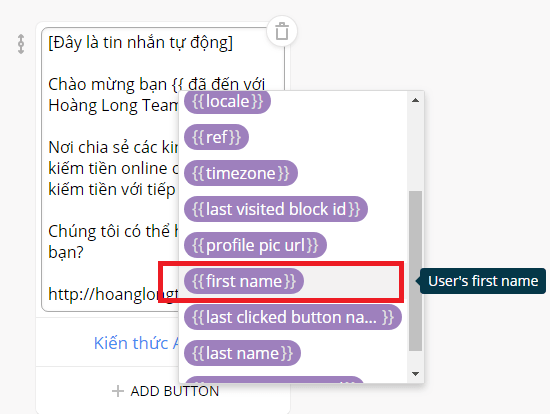
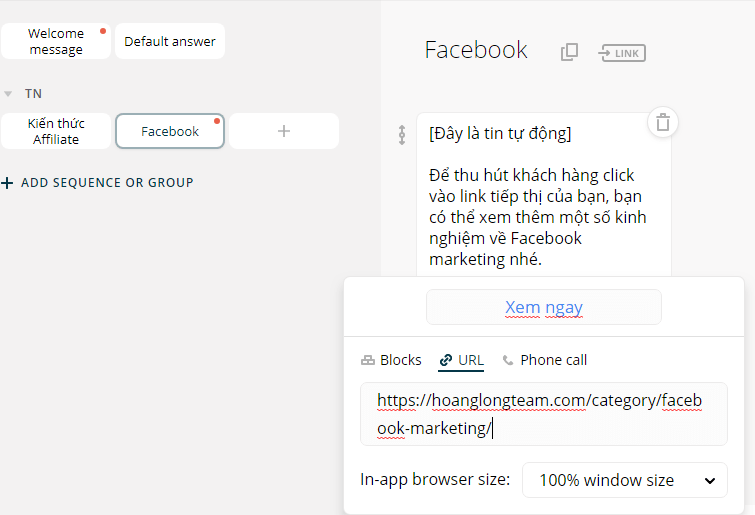
Sau khi tạo xong tất cả Block tùy chỉnh, bạn test và tự nghiệm thu kết quả nhé. Dưới đây là ảnh kết quả của Chatbot Hoàng Long Team.
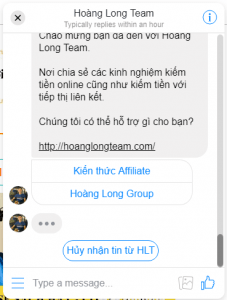
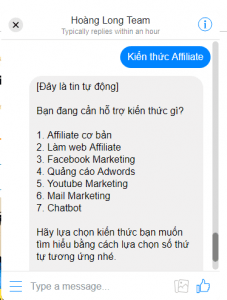
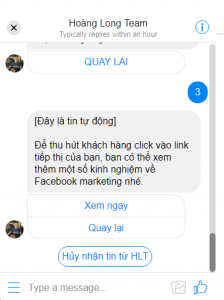
- Ngoài việc tạo Group Block ra, bạn có thể tùy chỉnh thêm phần Sequence để tự động gửi tin nhắn đến khách hàng mặc định theo cung giờ mà bạn lựa chọn: có thể theo ngày, theo tuần hoặc cả tháng cũng được.
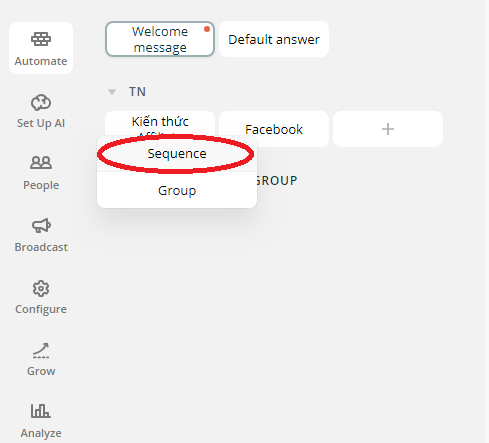
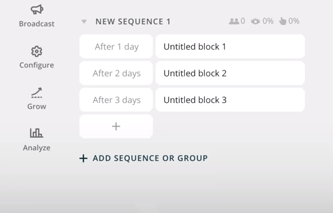
Công việc setup các tin nhắn này khá dễ dàng. Chatbot sẽ thay bạn chăm sóc khách hàng của được tốt hơn và diễn ra đều đặn liên tục như vậy. Bạn không cần phải tốn quá nhiều thời gian để trả lời thủ công những câu hỏi xoay đi xoay lại giữa các vị khách nữa, trừ khi vấn đề thực sự cần bạn ra tay hỗ trợ.
Bài viết sau Hoanglongteam.com sẽ hướng dẫn cho bạn cách sử dụng các tính năng khác của Chatfuel như sử dụng AI để trả lời khách, sử dụng Broadcast để chủ động nhắn tin cho khách, hẹn giờ nhắn cho khách hay sử dụng chatbot mục Default Message để nhắn tin cho khách khi bạn không ngồi máy tính. Cùng chờ nhé.
Video hướng dẫn:
Xem thêm: [Khóa học] Tạo ra chuyển đổi đầu tiên trong việc kiếm tiền với Affiliate bằng quảng cáo Google Ads
Ban đầu mình đăng nhập vào chatfuel chỉ chọn có 1 fanpage . bây giờ mình muốn thêm các fanpage lại thì làm thế nào đc ạ
1 Bot chỉ kết nối được với 1 fanpage thôi, bạn muốn kết nối với một fanpage khác thì bạn cần phải tạo một Bot khác trong Chatfuel nhé.
Sao không kết nối được với facebook được nữa nhỉ?
Kết nối bình thường mà bạn?
Ngoài kết nối với Fanpage, có thể kết nối cho trang cá nhân chat tự động được không ad?
Cảm ơn
Cái này hỗ trợ fanpage thôi bạn nhé
bạn ơi, mình đang muốn chạy quảng cao facebook messenger ấy, khi click vào messenger thì muốn nó nhảy ra chatbot tự động trả lời theo kịch bản. cái này làm như thế nào vậy bạn, vì tkqc của mình không thấy mục liên kết với chatbot
Cái này hơi nhiều thao tác, bạn tìm kiếm trên google, hoặc Youtube xem có hướng dẫn không nhé
cài đặt xong rồi mà xuất hiện phần này thì phải khắc phục như thế nào ạ?
This bot is powered by free version of Chatfuel. Upgrade to PRO to remove this message, access all features and have unlimited users.
Nó muốn bạn lên Pro thôi, có một số công cụ, bạn lên pro mới dùng được đấy.
cho mình hỏi có phải những trang tạo sau khi facebook kết nối với chatfuel trước đó thì k kết nối với chat box đc phải không
Ad cho mình hỏi, mình đã liên kết thành công chatfuel với fanpage, khi mình test thì hoạt động nhưng KH chat thì nó không hoạt động, này là lỗi gì ak, nhờ Ad hướng dẫn giúp. Cảm ơn
Đây là fanpage của mình:
https://www.facebook.com/HuuToan.24hplus/?eid=ARDfHQrGfqzdJCwqYdhqsePGZgiLOMg_sAJkxwKmzr7yfHrPr8N2djBXTfY9mPjxU0ZNdFGAzOankbvi
Ad cho mik hỏi, Làm thế nào để chuyển bot từ tài khoản face này sang bot của tài khoản khác ạ
Chuyển kịch bản qua thôi bạn, đa phần công cụ chatbot nào cũng hỗ trợ phần này.
Ad có thể nói rõ hơn không ạ
Khi mình tạo nút và kết nối với các chương trình ưu đãi xong, khi mình muốn xóa bớt từng kết nối với nút làm thế nào? xim cảm ơn!